Comment ajouter et supprimer un fichier défini par l'utilisateur dans un contact dans Outlook?
Par exemple, vous souhaitez ajouter le numéro d'identification d'employé pour un contact dans Outlook, comment pourriez-vous faire? Cela nécessite que vous ajoutiez un champ personnalisé pour y parvenir. Et cet article vous permettra d'ajouter ou de supprimer des champs définis par l'utilisateur dans un contact dans Outlook.
Ajouter ou supprimer un fichier défini par l'utilisateur dans un contact dans Outlook
- Automatisez l'envoi d'e-mails avec CC / BCC automatique, Transfert automatique par des règles ; envoyer Réponse automatique (Out of Office) sans nécessiter de serveur Exchange...
- Recevez des rappels comme Avertissement BCC lorsque vous répondez à tous alors que vous êtes dans la liste BCC, et Rappeler en cas de pièces jointes manquantes pour les pièces jointes oubliées...
- Améliorez l'efficacité de la messagerie avec Répondre (à tous) avec pièces jointes, Ajouter automatiquement un message d'accueil ou une date et une heure dans la signature ou l'objet, Répondre à plusieurs e-mails
- Rationalisez l'envoi d'e-mails avec Rappel des e-mails, Outils de fixation (Tout compresser, Tout enregistrer automatiquement...), Supprimer les doublonset Rapport rapide
 Ajouter ou supprimer un fichier défini par l'utilisateur dans un contact dans Outlook
Ajouter ou supprimer un fichier défini par l'utilisateur dans un contact dans Outlook
Pour ajouter ou supprimer un champ défini par l'utilisateur dans un contact dans Outlook, procédez comme suit:
1. dans le Personnes (ou Contacts) vue, cliquez sur Voir > Change de vue > Téléphone pour afficher le dossier de contacts sous forme de liste.
2. Double-cliquez pour ouvrir le contact pour lequel vous allez ajouter un champ personnalisé, puis cliquez sur Contact > Tous les champs. Voir la capture d'écran:
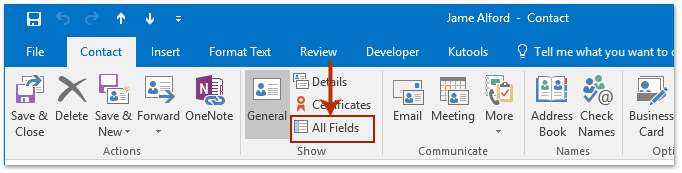
3. Allez-y pour sélectionner le Champs définis par l'utilisateur dans le dossier Option de Choisir parmi liste déroulante, puis cliquez sur le Nouveauté . (pour supprimer, veuillez passer à ici) Voir capture d'écran:
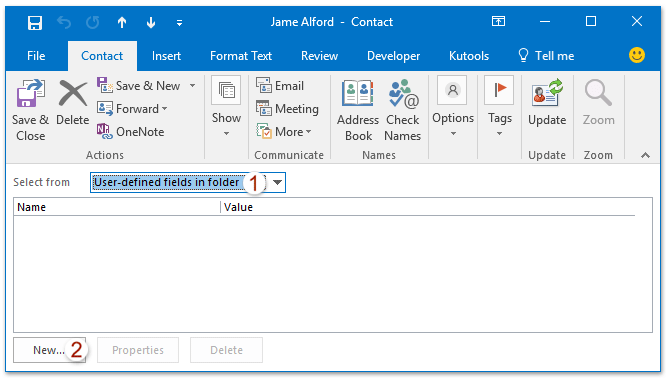
4. Dans la boîte de dialogue Nouvelle colonne, nommez la nouvelle colonne, spécifiez le type et le format de la nouvelle colonne, puis cliquez sur le bouton OK bouton. Voir la capture d'écran:
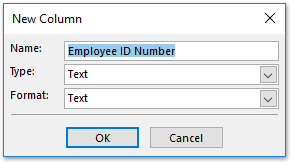
5. Maintenant, le nouveau champ a été ajouté. Veuillez saisir les données dont vous avez besoin dans la colonne Valeur. Voir la capture d'écran:
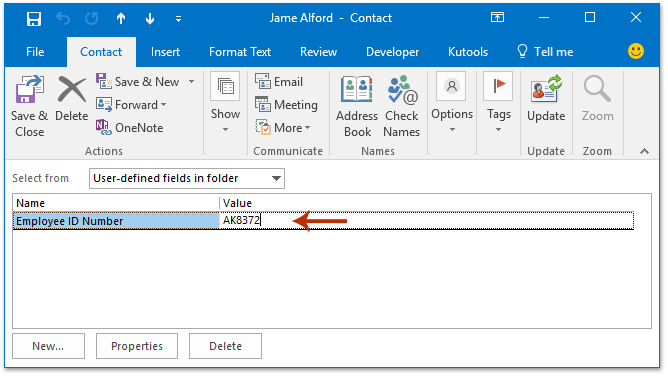
Notes: pour supprimer des champs définis par l'utilisateur, veuillez (1) Sélectionner Champs définis par l'utilisateur dans cet élément du Choisir parmi la liste déroulante, (2) cliquez pour sélectionner le champ défini par l'utilisateur spécifié, et (3) cliquez sur le Supprimer bouton. Voir la capture d'écran:
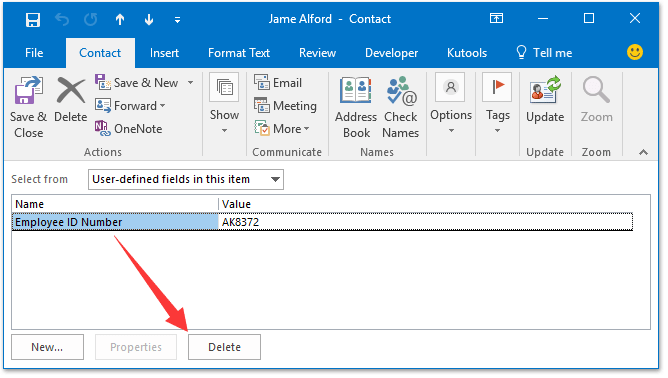
6. Ajoutez ou modifiez d'autres informations de contact selon vos besoins, puis cliquez sur Contact > Sauvegarder et fermer bouton pour enregistrer les champs personnalisés.
 Articles Relatifs
Articles Relatifs
Meilleurs outils de productivité bureautique
Kutools for Outlook - Plus de 100 fonctionnalités puissantes pour booster votre Outlook
🤖 Assistant de messagerie IA: E-mails professionnels instantanés avec la magie de l'IA : un clic pour des réponses géniales, un ton parfait, une maîtrise multilingue. Transformez l’emailing sans effort ! ...
📧 Email Automation: Absent du bureau (disponible pour POP et IMAP) / Programmer l'envoi d'e-mails / Auto CC/BCC par règles lors de l'envoi d'un e-mail / Transfert automatique (règles avancées) / Ajouter un message d'accueil automatique / Divisez automatiquement les e-mails multi-destinataires en messages individuels
(I.e. Email Management: Rappel facile des e-mails / Bloquer les e-mails frauduleux par sujets et autres / Supprimer les e-mails en double / Recherche Avancée / Consolider les dossiers
(I.e. Pièces jointes Pro: Sauvegarde par lots / Détachement par lots / Compression par lots / Enregistrement automatique / Détachement automatique / Compression automatique
???? Magie de l'interface: 😊Plus d'émojis jolis et cool / Boostez votre productivité Outlook avec des vues à onglets / Réduire Outlook au lieu de fermer
???? Merveilles en un clic: Répondre à tous avec les pièces jointes entrantes / E-mails anti-hameçonnage / 🕘Afficher le fuseau horaire de l'expéditeur
👩🏼🤝👩🏻 Contacts et calendrier: Ajouter par lots des contacts à partir des e-mails sélectionnés / Diviser un groupe de contacts en groupes individuels / Supprimer les rappels d'anniversaire
infos Caractéristiques 100 Attendez votre exploration ! Cliquez ici pour en savoir plus.

